Наше подробное руководство по настройке идеального телевизионного изображения
Как подключить приставку
Если у вас старая модель Sony, но есть выход в интернет, вы можете приобрести Android приставку, которая превратит его в многофункциональный современный гаджет, превосходящий Smart TV. Приставку можно подключить через HDMI либо AV кабель, то есть тюльпаны. Если в приставке нет выхода AV, а в телевизоре нет HDMI разъема, есть только тюльпан, то вы можете подключить приставку через переходник HDMI-AV.
На большинстве моделей Sony HDMI выход есть, поэтому просто вставьте одну сторону HDMI кабеля в HDMI разъем телевизора, а второй конец кабеля в приставку. Разъем блока питания подключаете в приставку, а вилку в розетку. Подключив приставку к телевизору, вы должны подтвердить источник сигнала. Для этого нужно на пульте телевизора найти кнопку «Source» или «Input» и найти там тот разъем, который вы подключили. Выбираем его, идет запуск приставки.
Затем подключаете интернет. Его можно подключить кабелем Ethernet прямо в приставку или через Wi-Fi. Далее нужно выбрать Wi-Fi источник в настройках, установить и сохранить пароль, затем нажать кнопку «Подключить». Теперь ваша старенькая модель Sony поддерживает Smart TV, YouTube и другие полезные возможности.
Возможные проблемы и их устранение
Часто после отладки цифровых телеканалов происходит сбой и трансляции нет, что предпринимать в этих случаях?
При обстоятельствах поломки, в которых виноваты поставщики, подаётся жалоба через сайт rtrs.ru.
В других случаях, например, при скачке напряжения могут слететь настройки в устройстве. Для исправления неисправности необходимо:
- дополнительно просканировать диапазон для обнаружения ТВ каналов;
- произвести сброс заводской настройки, воспользовавшись инструкцией определённой модели телевизора, и заново настроить его с процедурой поиска телеканалов.
Бывает, что вместо 20 цифровых каналов, ловится только 10. Это связано с тем, что два мультиплекса вращаются на разных частотах и их передачи транслируются с разного оборудования. Телеоборудование требует постоянного сервисного обслуживания, так как возможны поломки. При таких неисправностях нужно обращаться к поставщику услуги.
Ещё одна поломка ─ это зависание изображения, при котором картинка рассыпается, могут двоиться фигуры, остаётся кусок от предыдущего кадра, пропадает звук, может даже возникнуть чёрный экран. Такая неисправность может проявляться только на одной программе, также и на всех сразу. Причины ─ внешние проблемы, такие как: погода, плановый профилактический ремонт на трансляторе, технические неполадки вещателя.
Решить проблему можно:
- перенастроить антенну;
- купить усилитель;
- сменить оператора.
Антенну лучше перенастраивать по тюнеру: по внешнему или встроенному, в котором есть измеритель поступающего сигнала. Её нужно вращать в горизонтальной плоскости, ориентируясь на максимальный показатель интенсивности ТВ сигнала. Затем антенна закрепляется, и следует проверить с помощью авто или ручного регулирования, сколько программ она ловит.
Неисправности могут в трансляции могут возникнуть из-за приставки, в ней могут сбиться настройки: после ремонта, после аварийного отключения электричества и прочее. Настройка осуществляется по региональным данным мультиплекса, соответствие ТВК определённым полосам частот. Далее настройка приёма ТВ каналов осуществляется вручную.
Установка Smart TV на Сони Бравия
После покупки устройства Smart TV Sony Bravia, необходимо осуществить его предварительную настройку, которая заключается в подключении к сети Интернет. Без этого использовать функции умного телевизора будет невозможно. Обычно весь процесс можно увидеть в хорошей инструкции, применение которой значительно ускорит процесс настройки.
Как настроить Smart TV на телевизоре Sony
Настройка Smart TV на телевизоре марки Sony в большинстве случаев сводится к процессу подключения интернета к телевизору. При этом можно использовать проводное или беспроводное подключение. В любом случае, процесс будет простым, если уже имеется роутер. Это позволит избежать необходимости ручного ввода параметров при непосредственном подключении кабеля к телевизору.
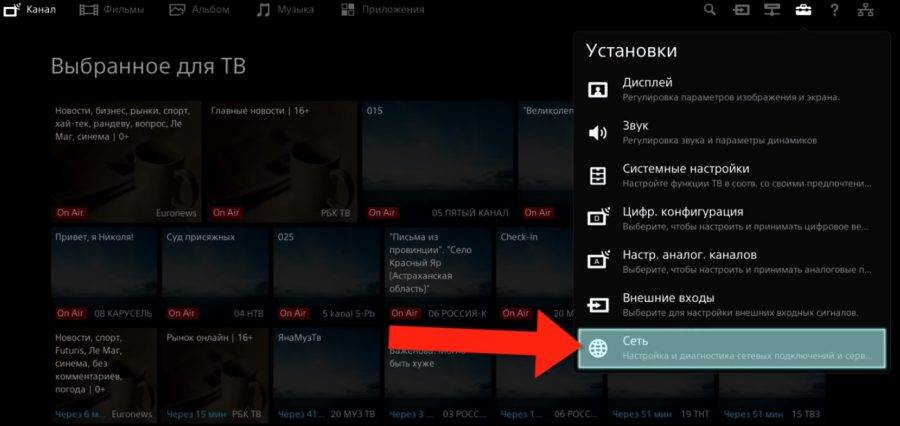
При проводном соединении нужно просто кабель от роутера подключить к соответствующему порту на телевизоре Сони Смарт. Затем через главное меню надо зайти в раздел «Настройки сети» и запустить процесс установки соединения. Если проверка не выявила никаких неполадок, то соединение быстро установится. Появится соответствующее сообщение на экране, после которого можно начать пользоваться функциями умного телевизора.

Подключение по Wi-Fi осуществляется примерно так же. Отличие заключается в том, что телевизору придется самостоятельно найти доступные для подключения сети. Пользователь же выбирает нужную сеть, затем нужно ввести пароль и зажать кнопку «Подключить». Через несколько мгновений аппарат подключится к интернету и уведомит об этом пользователя.
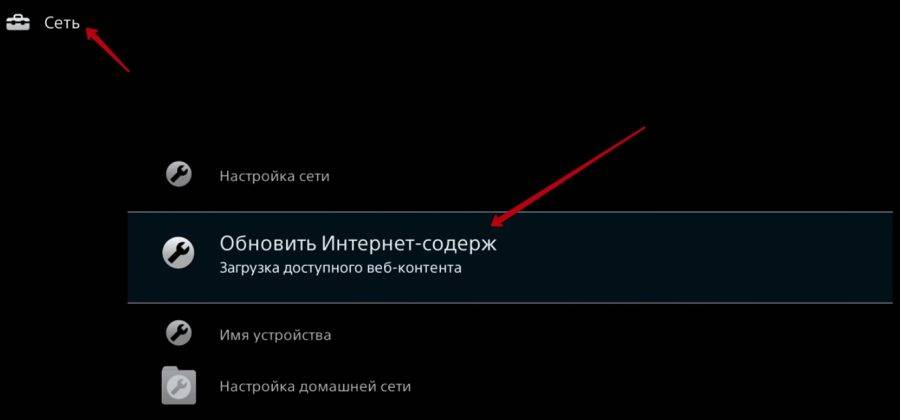
После подключения к сети, необходимо найти в меню пункт «Обновить Интернет-содержимое» и запустить соответствующий процесс. Программы получат последние обновления, а затем на экране появится уведомлении о готовности телевизора к работе. Не лишним будет также обновить саму прошивку до последней версии. Это позволит избежать многочисленных ошибок в будущем.
Во время работы с умным телевизором могут возникать различные неполадки, которые в большинстве случаев связаны с устаревшей версией операционной системы. Поэтому при обнаружении ошибок именно обновление должно быть первым действием пользователя. И только если после него ошибки остались, стоит прибегать к другим методам починки.
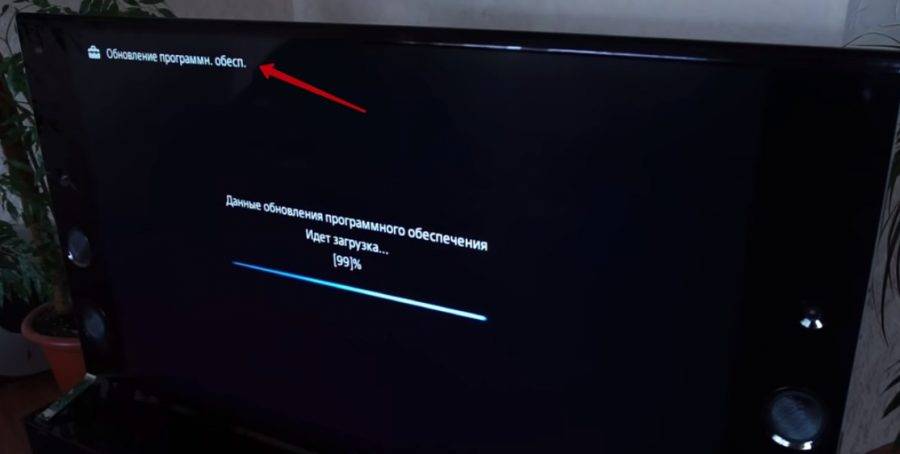
Иногда проблемы возникают из-за использования конфликтующего программного обеспечения. Решением в данном случае будет его обновление. А в качестве профилактики рекомендуется устанавливать приложения исключительно из надежных источников, которыми являются официальные магазины. Любые сторонние программы значительно повышают риски возникновения неполадок в работе телевизора.
Большая часть проблем возникает именно по вине пользователя, так как производители стараются оперативно исправлять все ошибки постоянными обновлениями прошивки.
Настройка телевизора SONY

После подключение спутниковой антенны и установки CAM-модуля можно включить ТВ-приемник и перейти к поиску каналов. Настройка телевизора на Триколор в случае с ТВ от компании Sony выполняется в несколько действий:
- Включить телевизор и перейти к разделу «Автонастройка». Доступ к нему можно получить из раздела «Цифровая конфигурация» в меню «Установки».
- Подтвердить запуск автонастройки. Предварительно следует ознакомиться с информацией на экране.
- Выбрать конфигурацию спутниковой антенны. Обычно можно оставить установленное по умолчанию значение «Фиксированная антенна или DiSEqC». После выбора параметров достаточно нажать кнопку «Далее».
- Задание настроек сканирование. В этом разделе ничего менять не требуется и можно сразу перейти к следующему экрану мастера установки.
- Вход в меню настрое спутника. Для этого надо выбрать пункт «Спутник 1» и нажать на центральную кнопку пульта.
- Задание параметров LNB. Необходимо задать верхний и нижний диапазон LNB в соответствии с параметрами гетеродина. Иногда они сразу совпадают с параметрами транспондера, а иногда и нет.
- Задание параметров приема пакета. Они указываются в меню «Транспондер». На телевизорах SONY по умолчанию они подходят для Триколор ТВ в западном регионе. При установке оборудования в других регионах может потребоваться изменить эти параметры.
- Запуск поиска. Для этого надо вернуться к списку спутников и нажать на кнопку «Начать».
Во время сканирования система показывает текущий прогресс поиска каналов и радиостанций. После его завершения пользователю покажут, сколько каналов было найдено. Он может сразу же завершить установку параметров и перейти к просмотру контента. При желании можно также отсортировать телеканалы в нужном порядке.

Важно. Некоторые каналы могут быть найдены, но недоступны для просмотра
Это обычно связано с активной подпиской. Проверить информацию об активных подписках можно на сайте оператора в личном кабинете или через службу поддержки клиентов по телефону 8-800-5000-123.
Установить CAM модуль для телевизора Sony Bravia и настроить на нем каналы абоненту Триколор не составит труда. Главное, соблюдать инструкцию и не спешить слишком сильно. Обычно вся процедура занимает не больше 10-15 минут времени.
Что делать, если на телевизоре нет пульта

Бывают ситуации, когда ТВ достаётся по наследству, но при этом отсутствует пульт для телевизора Сони Тринитрон. В таком случае техникой можно управлять с панели инструментов или приобрести универсальный пульт от ТВ Тринитрон. Для активации такого образца дистанционной техники потребуется произвести определённую настройку.
Для установки оборудования также потребуется произвести настройку, которая заключается в нажатии определенных клавиш, которые будут появляться на мониторе телефона. Как только телевизор начнёт реагировать на оборудование, можно использовать мобильный как полноценный пульт дистанционного управления.
Если ТВ Тринитрон не получается подключить к телефону, необходимо уведомить об этом производителя, введя в соответствующее окно название модели ТВ оборудования, которое не синхронизируется. По истечении определенного времени, производитель постарается добавить данную модель телевизора в список доступных телевизоров для связи с мобильным аппаратом.

Этот пульт подходит для большинства телевизоров Тринитрон. Судя по отзывам на форумах, многим пользователям ТВ Тринитон подошел ПДУ этой модели. По возможностям он ничем не уступает оригиналу.
Для работы пульта для телевизора Sony Trinitron необходимо установить две батарейки АА. Предпочтительно выбирать не обычные батареи, а аккумуляторы, которые можно заряжать. Если ТВ Тринитрон не включается от пульта, то потребуется вставить батарейки в специальный слот, подключить его к розетки и восстановить работоспособность. Так получится сэкономить много денег. Цена за ПДУ не должна превышать 414 рублей. Если стоимость больше, желательно поискать другую точку продажи и не тратить лишние средства.
- https://prodigtv.ru/efirnoe/nastroyka/tsifrovyh-kanalov-na-televizore-sony
- http://televopros.ru/tehnika/televizor/kak-nastroit-soni.html
- https://televizore.ru/obzor/televizor-soni-trinitron
Подключение через Miracast
С помощью технологии Miracast вы можете не только просматривать видеоролики с HDD/SSD компьютера из общей папки, но и транслировать содержимое экрана ПК полностью. Т.е. использовать телевизор в роли беспроводного монитора.
Первый вариант подразумевает использование встроенного функционала Windows:
- Воспользуйтесь комбинацией клавиш Win + P , чтобы открыть боковую панель для настроек проецирования. Выберите отмеченный пункт.

- Теперь необходимо дождаться окончания поиска. Если ТВ был включен заранее, то устройство найдется быстро и появится в списке.

- Параллельно с этим на втором дисплее появится изображение. Вы можете настроить отображение прямо с данной панели или описанным в начале статьи способом.

Проверим, поддерживает ли ваш телевизор Sony цифровое ТВ
Прежде чем подключать цифровое ТВ и начинать настройку, необходимо проверить, может ли ваш телевизор вообще его принимать. Это можно сделать на сайте производителя или официальных распространителей продукции Sony, но проще всего воспользоваться данным онлайн-сервисом. Для этого введите в строку «Поиск» номер модели:
| Модель | Диагональ | Поддержка DVB-T2 |
|---|---|---|
| KDL-22EX553 | 22 | + |
| KDL-24W605A | 24 | + |
| KDL-26EX553 | 26 | + |
| KDL-32EX653 | 32 | + |
| KDL-32EX343 | 32 | + |
| KDL-32HX753 | 32 | + |
| KDL-32R423A | 32 | + |
| KDL-32R424A | 32 | + |
| KDL-32W503A | 32 | + |
| KDL-32W603A | 32 | + |
| KDL-32W653 | 32 | + |
| KDL-32W653A | 32 | + |
| KDL-32W654 | 32 | + |
| KDL-32R303B | 32 | + |
| KDL-32R435B | 32 | + |
| KDL-32R433B | 32 | + |
| KDL-32W706B | 32 | + |
| KDL-32W705B | 32 | + |
| KDL-40EX653 | 40 | + |
| KDL-40HX753 | 40 | + |
| KDL-40HX853 | 40 | + |
| KDL-40R353A | 40 | + |
| KDL-40R453A | 40 | + |
| KDL-40R473A | 40 | + |
| KDL-40R474A | 40 | + |
| KDL-40R483B | 40 | + |
| KDL-42EX443 | 42 | + |
| KDL-40W905 | 40 | + |
| KDL-42W653A | 42 | + |
| KDL-42W654 | 42 | + |
| KDL-42W654A | 42 | + |
| KDL-42W807A | 42 | + |
| KDL-42W808A | 42 | + |
| KDL-42W805 | 42 | + |
| KDL-42W828B | 42 | + |
| KDL-42W817B | 42 | + |
| KDL-42W705B | 42 | + |
| KDL-42W706B | 42 | + |
| KDL-46EX653 | 46 | + |
| KDL-46HX753 | 46 | + |
| KDL-46HX853 | 46 | + |
| KDL-46R473A | 46 | + |
| KDL-46W905 | 46 | + |
| KDL-47W805 | 47 | + |
| KDL-47W807A | 47 | + |
| KDL-47W808A | 47 | + |
| KDL-48R483B | 48 | + |
| KDL-49X8505B | 49 | + |
| KDL-49W8505B | 49 | + |
| KDL-50W705В | 50 | + |
| KDL-50W706В | 50 | + |
| KDL-50W685A | 50 | + |
| KDL-50W817B | 50 | + |
| KDL-55HX753 | 55 | + |
| KDL-55HX853 | 55 | + |
| KDL-55W805 | 55 | + |
| KDL-55W807A | 55 | + |
| KDL-55W808A | 55 | + |
| KDL-55W817B | 55 | + |
| KDL-55W828B | 55 | + |
| KDL-55W8505B | 55 | + |
| KDL-55W905 | 55 | + |
| KD-55X9005A | 55 | + |
| KD-55X9005B | 55 | + |
| KD-55X8505A | 55 | + |
| KD-55X8505B | 55 | + |
| KDL-55W955B | 55 | + |
| KDL-65W855A | 65 | + |
| KDL-65S995A | 65 | + |
| KD-65X8505A | 65 | + |
| KD-65X8505B | 65 | + |
| KDL-65HX953 | 65 | + |
| KD-65X9005A | 65 | + |
| KD-65X9005B | 65 | + |
| KD-65X950B | 65 | + |
| KD-65X9505B | 65 | + |
| KDL-65W955B | 65 | + |
| KDL-70X8505B | 70 | + |
| KDL-79X9005B | 79 | + |
| KDL-84X9005 | 84 | + |
| KDL-85X9505 | 85 | + |
Не нашли своей модели в списке? Рекомендуем прочитать инструкцию по определению поддержки DVB-T2 на телевизорах.
Как определить модель телевизора
За годы существования фирма Sony выпустила огромное количество телевизоров разных моделей. Далеко не все из них поддерживают воспроизведение «цифры», а среди тех, которые это могут делать, не все работают с европейским стандартом вещания DVB-T2. И для начала нужно определить модель.
Sony — хороший телевизор?
Информация об этом указывается:
- на упаковочной коробке телевизора;
- на наклейках, имеющихся на корпусе (но это не всегда);
- на чеке из магазина электроники, где приобретался телеприемник;
- в инструкции по эксплуатации.
Если телевизор не поддерживает цифровое ТВ
Если оказалось, что имеющийся ТВ-приемник не может самостоятельно принимать цифровой телесигнал, у пользователя есть два варианта действий:
- Купить новый телевизор. Учитывая, что технологии телевидения постоянно развиваются, это самый разумный, но и дорогой вариант. На старых моделях могут оказаться недоступными некоторые функции цифрового ТВ (например, воспроизведение изображения в формате HD).
- Установить цифровую приставку (она же ресивер, декодер, тюнер). Такой вариант хорош, если телевизор относительно новый и качественный, но просто не имеет встроенного цифрового тюнера.
После того как приставка будет подключена, ее тоже нужно настроить на прием.
Автонастройка Sony Bravia
Если вы подключили Sony Bravia впервые, то после выполнения вышеописанных действий вы автоматически перейдете в режим автонастройки телевидения. Если это происходит не в первый раз, то после включения Sony вам понадобится нажать на пульте кнопку «Номе» или «Menu». После этого нужно будет перейти в раздел «Параметры», выбрать «Автонастройку цифровых каналов» и подтвердить свое решение.
Когда вы выполните все вышеописанные действия, вам предложат выбрать тип трансляции. Если вы хотите чтобы телевизор искал только цифровые каналы – нажмите на пункт «Цифровое ТВ». Если нажмете «Цифровое и аналоговое ТВ», то он будет искать и те и другие.

После этого во вкладке тип подключения вам понадобится выбрать «Кабель». Перед вами появится окошко, в котором будут указаны следующие параметры настроек: «Частота», «Тип сканирования» и «Идентификатор сети». Изначально они обладают значениями по умолчанию и их можно не менять. Также вы можете выбрать оператора из предложенного списка или оставить «Другое». После того как все будет выбрано, вам остается нажать «Начать» и дождаться, пока Sony Bravia отобразит все доступные телеканалы и радиостанции.
Частые проблемы и их решение
Каналы показывали, но потом перестали
Иногда случается, что цифровые каналы, которые только недавно принимались, вдруг исчезают. Что делать в этом случае?
Мнение экспертаВиталий СадовниковСпециалист по подключению и настройке цифрового телевиденияПрежде всего надо проверить, у кого проблема – у пользователя или у вещателя. Для этого стоит обратиться к соседям или знакомым, живущим в той же местности и пользующимся цифровым телевидением. Если у них такая же ситуация, значит, неисправность не в телевизоре, а на ретрансляционной вышке. Тогда остается только подавать жалобу оператору (например, через сайт https://rtrs.ru/).
Сервисные коды и комбинации на Sony Xperia
Но скорее всего причиной исчезновения являются настройки телевизора (например, из-за скачка напряжения в сети). В этом случае рекомендовано применение двух способов:
- пересканировать диапазон (в ручном или автоматическом режиме). Не исключено, что каналы будут обнаружены;
- полный сброс настроек до заводских (как это делать на конкретной модели цифрового телевизора, можно узнать из инструкции по эксплуатации). После этого нужно заново настроить ТВ-приемник, в том числе проведя и поиск каналов.
Нет сигнала
Если не показывает ни один канал, нужно предпринять следующие шаги:
- Проверить подключение антенны. Возможно, штекер выпал из разъема.
- Убедиться в целостности антенного кабеля визуально и при возможности – «прозвонив» его с помощью «>мультиметра.
- Проверить ориентацию антенны. Цифровое ТВ вещает в дециметровом диапазоне, а ДМВ-антенны, как правило, чувствительны к направлению на источник сигнала, так что устанавливать их надо с ориентацией четко на него. Точный пеленг на ближайший ретранслятор можно узнать на интерактивной карте ЦЭТВ.
Если ни один из этих шагов не дал результата, необходимо обратиться за помощью к мастерам. Скорее всего, это неисправность телевизора.
Другие возможные проблемы и их решение:
- удается поймать только 10 каналов из 20;
- изображение зависает, тормозит или рассыпается;
- каналы вообще не ловятся.
Настройка телевизора Сони
Если вы только подключили Sony Bravia и включаете его в первый раз, то вам понадобится для начала выбрать язык из предложенного списка. Далее вы должны установить в качестве страны Россию и придумать пин-код. Он потребуется для управления программами, находящимися под родительским контролем. Введя пин-код его нужно будет подтвердить повторным вводом и сохранить в памяти устройства.

Следующий этап – выбор режима эксплуатации и расположения. В первом варианте следует выбрать «Дом», а во втором указать, как расположен телевизор: на настольной или на напольной подставке. От этого будет зависеть качество звука.
Настройка Smart TV
После настройки Интернет-соединения в первую очередь рекомендуется выполнить обновление прошивки телеприемника. Это необходимо, так как в новых версиях ПО разработчики устраняют обнаруженные ошибки, добавляют новые функции и технологии, другими словами – улучшают и модифицируют «умный» функционал СМАРТ-устройства.
На заметку! С устаревшими версиями прошивки некоторые программы и виджеты, которые планируется использовать, могут не работать.
Обновление ПО
Для выполнения этого процесса нужно на Смарт ТВ с ОС Android TV нажать «HOME», а затем выбрать «Приложения» — «Справка» — «Обновление системы» — «Автоматическая загрузка» или «Автоматически проверять обновления», после чего нажать «Вкл». На части моделей потребуется принять политику конфиденциальности компании.
Для телеприемников Sony c ОС Linux нужно нажать «HOME», а затем на экране выбрать «Установки» — «Поддержка продукта» или «Поддержка клиентов». Далее необходимо кликнуть «Автоматическое обновление» или «Автоматическая загрузка ПО», а затем «Вкл» и «Ввод». Порядок действий может меняться на разных моделях.
Настройка работы СМАРТ-телевизоров на Linux
После того, как прошивка обновлена, на телевизорах Sony c ОС Linux необходимо открыть меню клавишей «HOME» на ПДУ, далее выбрать «Установки» — «Сеть». Теперь потребуется кликнуть «Обновить интернет-содержимое». Так устройство автоматически подключится к серверам компании, чтобы обновить доступные приложения и сервисы. По окончанию процесса появится соответствующее уведомление.
Далее нажатием кнопки «SEN» следует перейти к СМАРТ-разделу телеприемника. В течение нескольких секунд появится ряд приложений, рекомендованных производителем. Чтобы добавить к ним другие программы из числа доступных, нужно нажать на «+» или кнопку «Мои приложения». Выбрав необходимый виджет, его можно открыть или поместить в «Мои приложения» для быстрого доступа.
Настройка работы СМАРТ-телевизоров на Android
На телевизорах Sony с платформой Android TV установка выполняется еще проще, а интерфейс СМАРТ-сервиса покажется знакомым по смартфонам и планшетам под управлением этой платформы. Все, что потребуется сделать для настройки СМАРТ-функционала, — зарегистрироваться в сервисе Google Play и авторизоваться, чтобы получить возможность скачивать программы и игры на свой телеприемник.
Для загрузки контента используется тот же магазин Play Market, что и на планшетах (телефонах), но приложений здесь на порядок меньше. Это объясняется тем, что Android TV адаптирована для телеприемников, как и весь софт в ней.
Алгоритмы настройки каналов по маркам
Samsung
Рекомендуем действовать в соответствии с пошаговой инструкцией по настройке цифрового ТВ на телевизоре Samsung. Ниже представлен сокращенный вариант.
Порядок поиска каналов зависит от модели.
На телевизорах серий M, Q, LS и К нужно действовать так:
- Включите меню с помощью кнопки «Home» на пульте.
- Перейдите в настройки телевизора, далее в раздел «Трансляция». Выберите «Автонастройку».
- Выберите источник сигнала «Антенна».
- Укажите тип каналов, которые нужно найти ( по умолчанию — «Цифровые»). Если этого не сделать, телевизор дополнительно отыщет местные аналоговые.
- Меню предложит выбрать оператора и режим поиска. Если принимается сигнал только с эфирной антенны, то достаточно оставить все как есть: этот пункт настройки нужен только для спутниковых и кабельных операторов.
- Нажмите кнопку «Сканирование». Телевизор найдет и запишет в память все доступные каналы.
Для серий J, H, F и E процедура вначале выглядит несколько по-другому:
- Убедитесь, что в качестве источника стоит «ТВ». Сделать это можно, нажав на кнопку «Source».
- Перейдите в настройки и выберите раздел «Трансляция».
- Дальнейший ход выполнения такой же, как у описанных выше серий.
LG
Рекомендуем следовать подробной пошаговой инструкции по настройке цифровых каналов на телевизоре LG. Ниже представлен сокращенный вариант.
Процедура поиска выглядит следующим образом:
- Зайдите в меню настроек: нажмите кнопку «Settings» на пульте ДУ (на новых моделях на кнопке изображена пиктограмма в виде шестеренки).
- Выберите пункт «Каналы».
- В следующем окне нажмите на «Автопоиск».
- Выберите источника сигнала: антенна, кабель или спутник. Нажмите на первый.
- Отметьте галочкой пункт «Только цифровые», если не хотите искать дополнительно аналоговые каналы.
- Кнопкой «OK» запустите сканирование.
- По окончании процедуры каналы будут сохранены. Можно приступать к просмотру.
Процесс идентичен для всех моделей LG, адаптированных для России и имеющих меню на русском языке. Меняется только дизайн интерфейса.
Видеоинструкция:
Philips
Лучше всего производить настройку в соответствии в инструкцией по поиску цифровых каналов на телевизоре Philips. Ниже представлен сокращенный вариант.
Процедура выглядит так:
- Войдите в меню, нажав кнопку «Home» (на некоторых моделях она обозначена пиктограммой в виде домика).
- Откройте вкладку «Конфигурация», а в ней – пункт «Установка».
- Перейдите раздел «Настройка каналов».
- Выберите автоматический режим и запустите его кнопкой «Начать».
- Иногда телевизор может потребовать выбрать страну. Укажите «Россия». Если ее нет в списке, следует выбрать Германию или Финляндию: там действуют те же стандарты телевещания.
- Выберите антенну (для эфирных каналов) или кабель.
- После завершения поиска нажмите «Готово», чтобы сохранить результаты.
Телевизор может потребовать ввести пароль — используйте четыре одинаковые цифры (например, 0000).
Видеоинструкция:
Sony
Рекомендуем следовать пошаговой инструкции по настройке цифрового ТВ на телевизоре Sony. Ниже представлен сокращенный вариант.
Поиск каналов выглядит так:
- Войдите в главное меню и выберите раздел «Установка».
- Щелкните по пункту «Настройка». Если телевизор запросит пин-код, введите четыре произвольные цифры (0000, 1111, 1234 и т. д.). Если же вы ранее установили свой код, используйте именно его.
- Выберите пункт «Цифровая конфигурация» (если в интерфейсе такого нет, то сразу переходите к п.6).
- В «Конфигурации» нажмите на пункт «Цифровая настройка», затем на «Автопоиск».
- Выберите источник сигнала «Антенна».
- Телевизор проведет автоматический поиск. Результаты будут сохранены, можно начинать просмотр.
Если вы настраиваете модель серии Sony Bravia, то процедура будет несколько иной:
- Зайдите в пункт меню «Настройки».
- Выберите раздел «Параметры», затем режим «Автонастройка».
- Укажите, какой тип сигнала искать: нажмите «Цифровое ТВ».
- Выберите источник сигнала и запустите сканирование.
Здесь тоже может потребоваться пин-код: им блокируется доступ и активируется функция «Родительский контроль», что сделать часть каналов недоступной для детей. Придумайте код самостоятельно.
Видеоинструкция:
Другие марки
Легко заметить, что процедура настройки у большинства марок схожа.
Но, забегая вперед, скажем: порядок аналогичный. Отличия только в некоторых тонкостях используемого интерфейса.
Заключение
Настроить прием цифровых каналов – это действие, не требующее специальных навыков. Интерфейс современных телевизоров, таких как Sony, довольно гибок и понятен. Достаточно потратить немного времени, и можно наслаждаться качеством цифрового ТВ.
Телевизоры производства SONY одни из самых популярных в мире, ведь данный бренд уже давно зарекомендовал себя качественной и надежной продукцией. Многие покупатели отправляясь в магазин за новым телевизором выбирают именно данную марку ТВ, так как знают что компании Сони можно доверять.

- Ведите в поисковике модель телевизора и инструкция, далее смотрите онлайн инструкцию к своей модели ТВ.
- Другой способ это вести данные телевизора и перейти в яндекс маркет, здесь смотрите все характеристики телевизора.
- И самый простой способ это перейти на сайт Смотри цифру и в пункте Проверить свой Телевизор, водим марку и модель своей SONY Bravia . Так можно узнать только про возможность приема Эфирного цифрового.
Самым простым способом настроить и подключить цифру на телевизоре SONY, это запустить автонастройку телеканалов. Но сама настройка немного отличается от других моделей ТВ, тем что названия процессов запуска поиска отличаются.
- Первым делом подключаем антенный кабель в ТВ гнездо.
- Нажимаем на кнопку HOME для вызова меню.
- Далее переходим в пункт Установки именно здесь находятся нужные параметры.
- Для поиска каналов находим пункт Цифровая конфигурация.
- Следующим шагом включаем Автопоиск цифровых станций.
Выбираем Тип подключения Эфир если у вас подключена антенна, Кабель если у вас кабельное тв.
- Нажав на Эфир поиск программ сразу же начнется.
- Для поиска кабельный программ необходимо будет вести еще несколько параметров.
- Следующим этапом нужно выбрать оператора из предложенного списка, нажимаем на Другие.
- Тип сканирования нажимаем на Полный. Выбирать Быстрое сканирование только в случае если знаете сетевую частоту провайдера.
- Нажимаем на начать и ждем окончания сканирования цифровых программ.
После того как процесс сканирования завершиться, можете воспользоваться редактором программ, для сортировки и удаления не нужных программ.
- Переходим в меню телевизора.
- Нажимаем на Цифровые конфигурации.
- Выбираем ручной поиск цифровых станций.
- Выбираем частоту или номер канала
- Водим параметры мультиплекса
- Включаем питание, если у вас антенна с усилителем.
- Нажимаем на Сканирование вверх
- Смотрим результаты.
- Если сигнал слабый начинаем крутить антенну, пока показатели не станут меняться до максимальных значений.
- После этого все сохраняем и переходим к следующей частоте.
Если ваш телевизор не поддерживает современное цифровое телевидение DVB-T2, то потребуется тюнер. Ведь аналоговое вещание отключено в большинстве населенных пунктов и чтобы не остаться буз любимых программ которые доступны в цифре потребуется дополнительное оборудование.
Также если вы хотите подключить IP TV интерактивное телевидение или сделать из своего старого телевизора современный Smart TV вам просто нужно подключить соответствующую приставку.
В этом случае ваш телеприемник будет выполнять роль монитора. Переключать каналы и др. функции будет выполнять ваша приставка тюнер.
- Подключаем антенный кабель к приставке.
- Далее подключаем тюнер и телеприемник видео шнуром( Тюльпаны, RCA, HDMI).
- Включаем на ТВ видео канал с помощью кнопки INPUT.
- Производим поиск каналов на цифровой приставке.
Более подробнее Как подключить приставку читайте тут.
Современные телевизоры Сони Бравиа, не только с функцией Смарт-ТВ, могут оценить преимущества цифрового тв без покупки дополнительного оборудования. Поиск доступных программ осуществляется через встроенный ресивер. Эксклюзивно для пользователей, которые ранее не сталкивались с техникой японского производителя, создана инструкция по применению, помогающая настроить изображение, звук, другие параметры.
